photoshop怎么制作几何彩图效果?
来源:网络收集 点击: 时间:2024-03-11【导读】:
photoshop是我们常用的图像编辑处理软件,今天,小编想来和大家分享,photoshop怎么制作几何彩图效果,希望能够帮到大家。品牌型号:华硕P43SJ系统版本:windows7软件版本:photoshopCS6方法/步骤1/6分步阅读
 2/6
2/6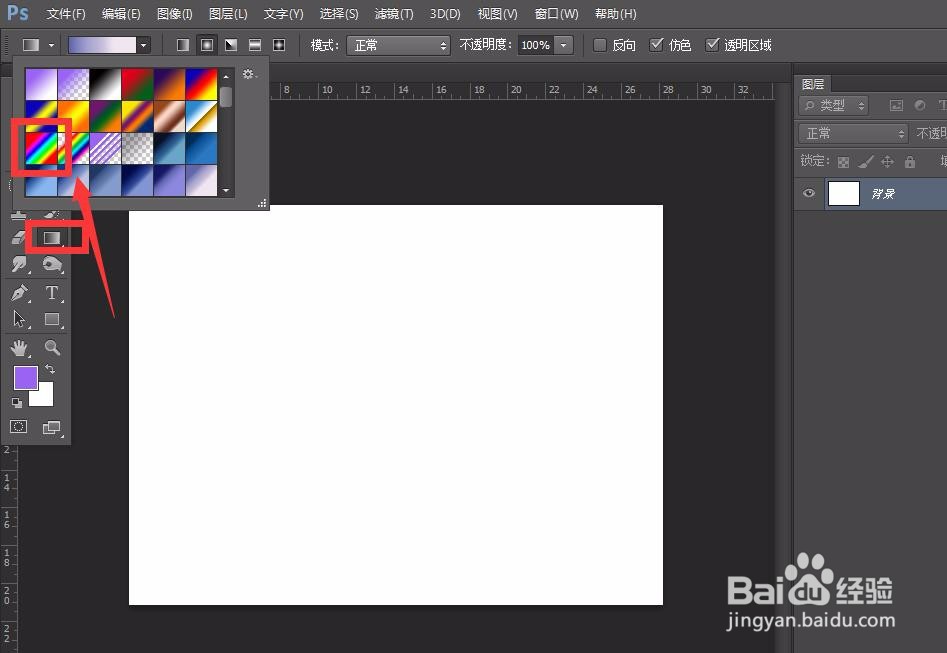 3/6
3/6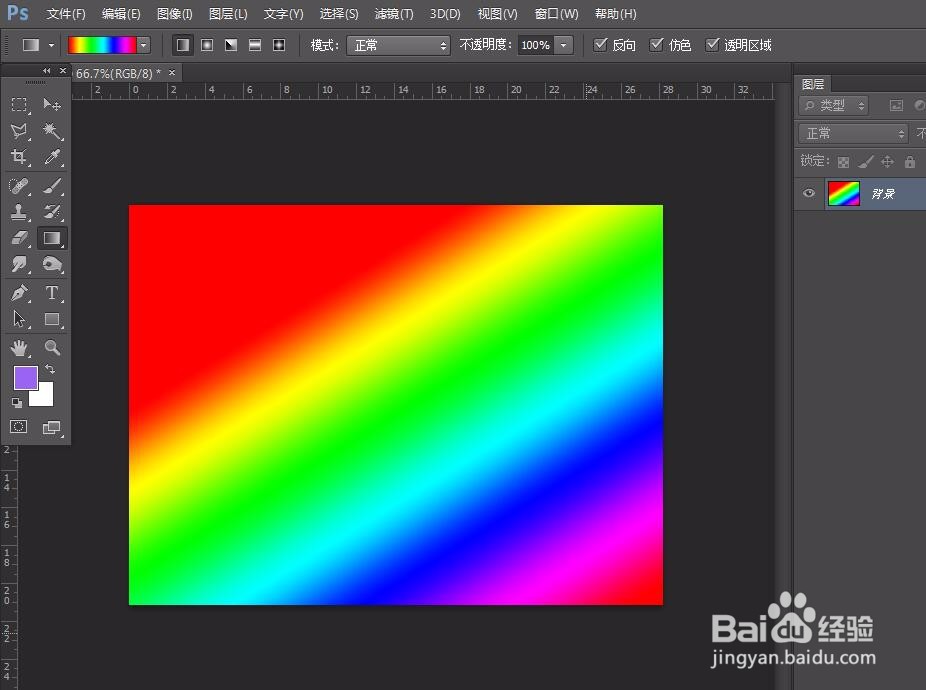 4/6
4/6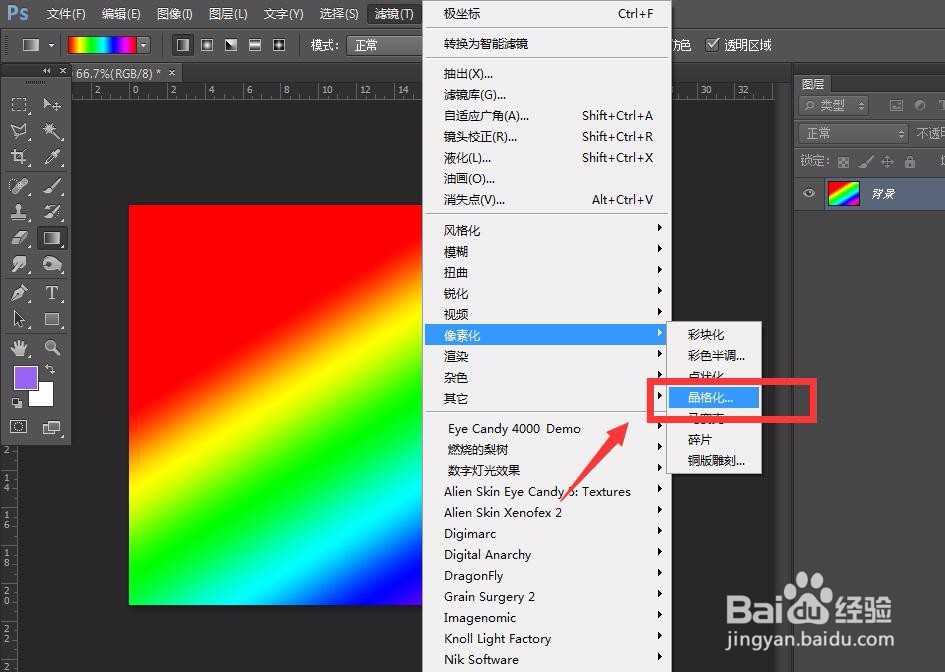
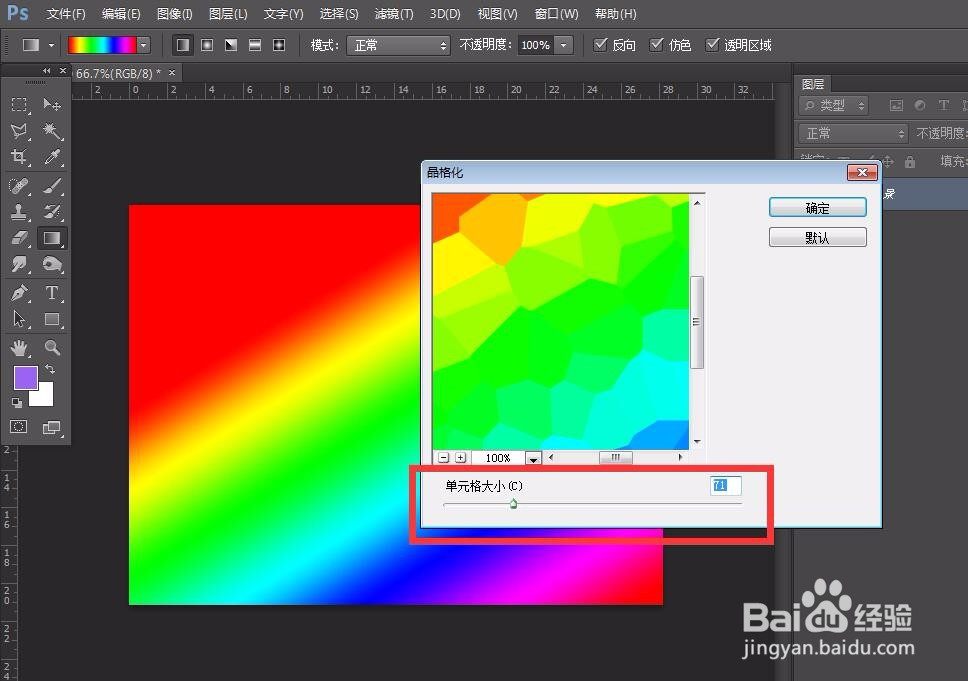 5/6
5/6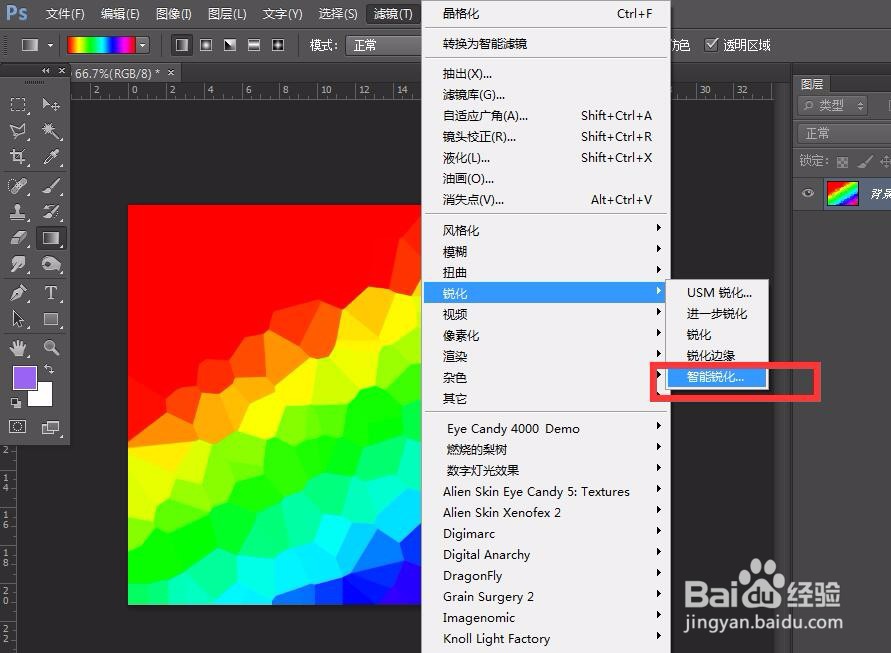
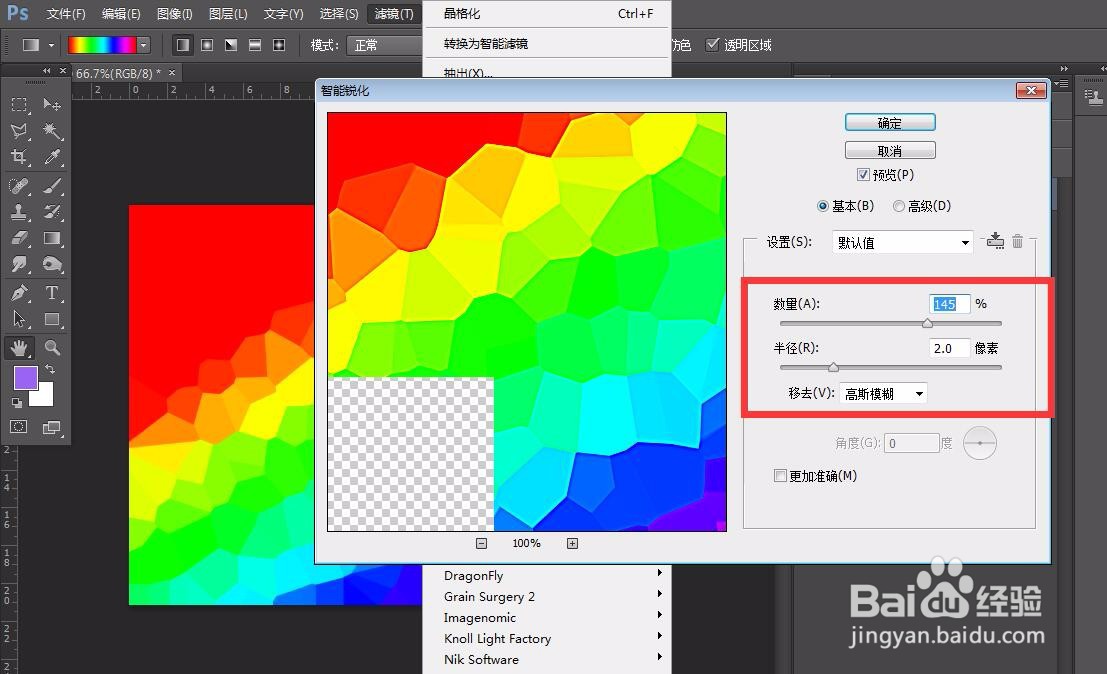 6/6
6/6
 PHOTOSHOPPS几何图形
PHOTOSHOPPS几何图形
首先,大家打开photoshop,点击页面左上角【文件】——【新建】,创建空白画布。

 2/6
2/6下面,我们选择【渐变工具】,如下图所示,选择彩色渐变效果。
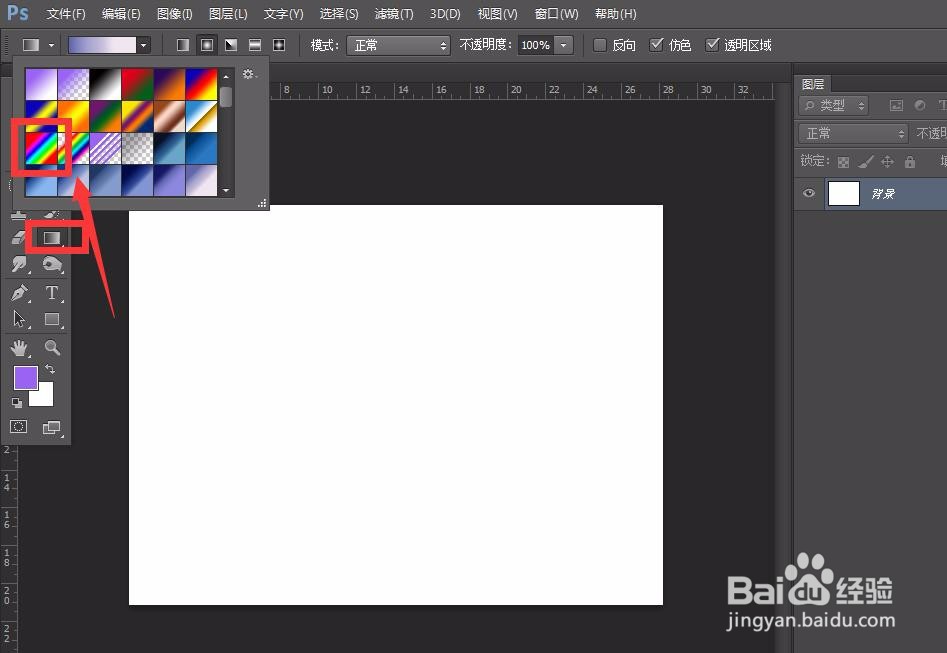 3/6
3/6我们用鼠标在画布上拖拉,绘制出彩色渐变效果,如下图所示。
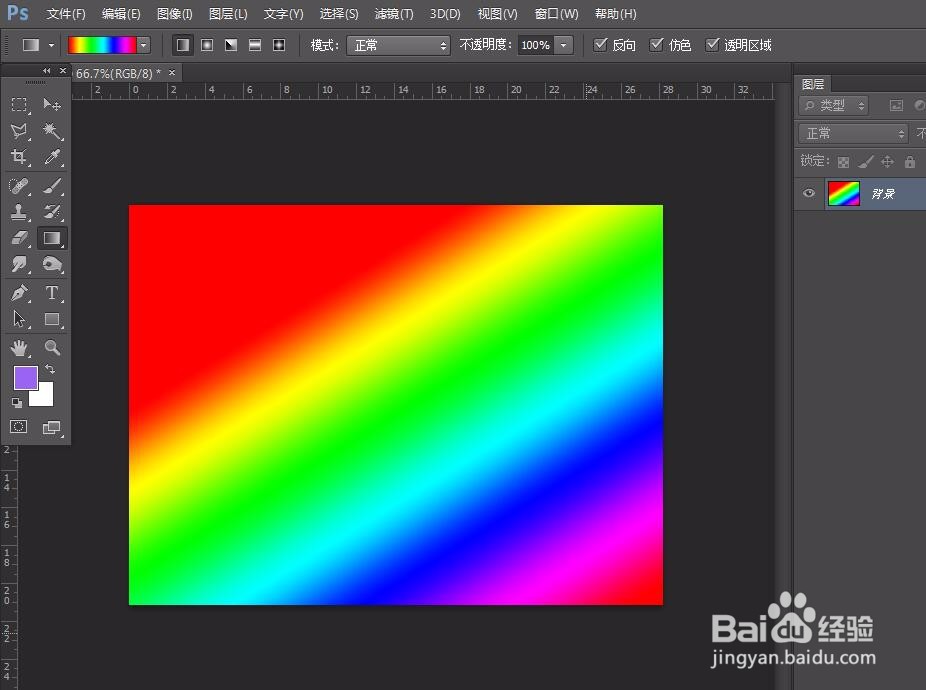 4/6
4/6下面,我们点击菜单栏的【滤镜】——【像素化】——【晶格化】,调整晶格大小。
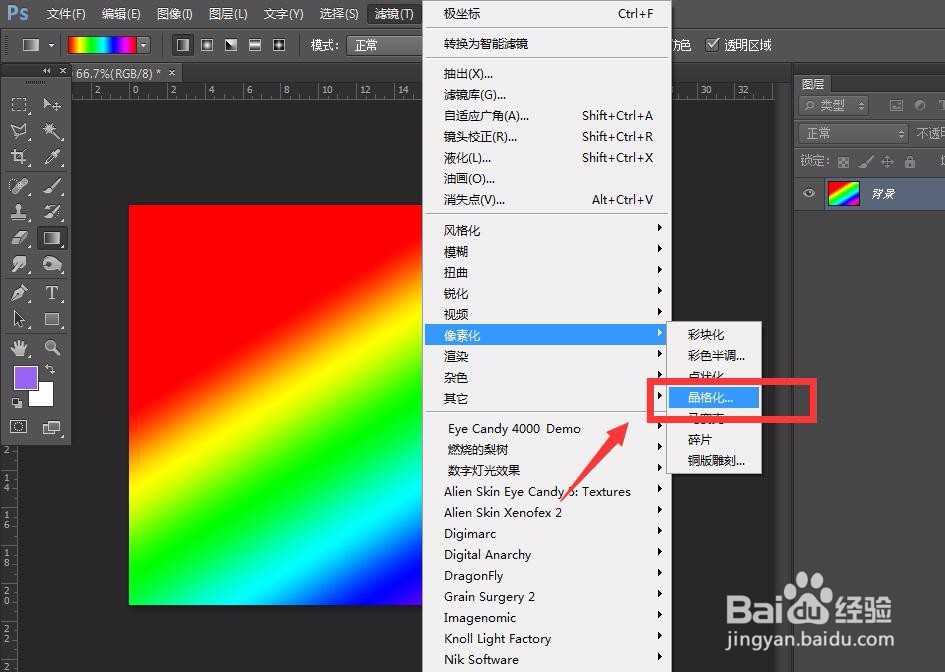
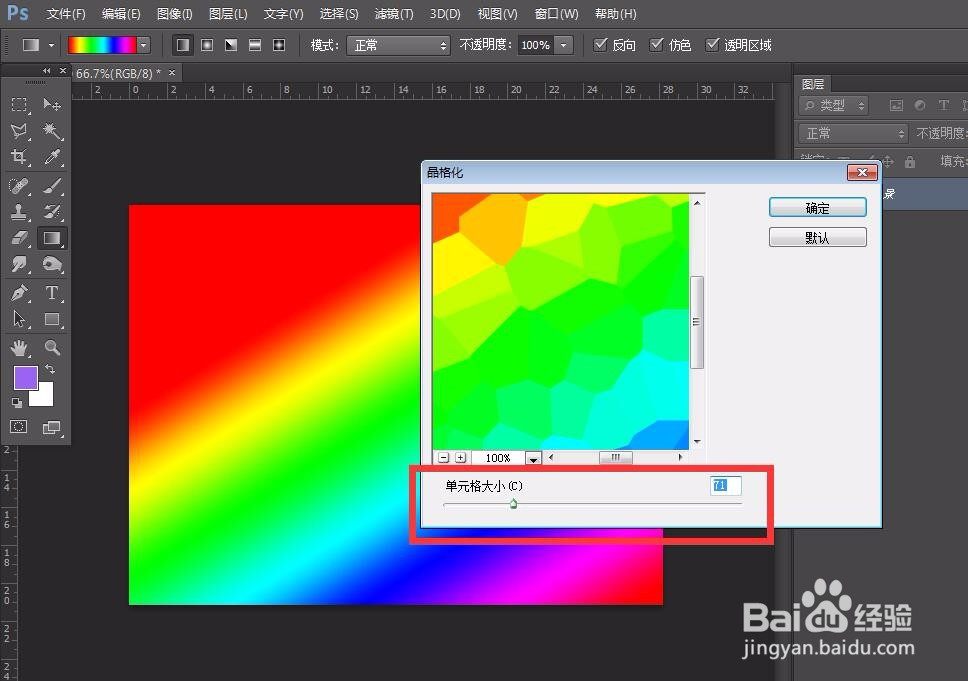 5/6
5/6接下来,我们再次点击【滤镜】——【锐化】——【智能锐化】,强调一下晶格边沿效果。
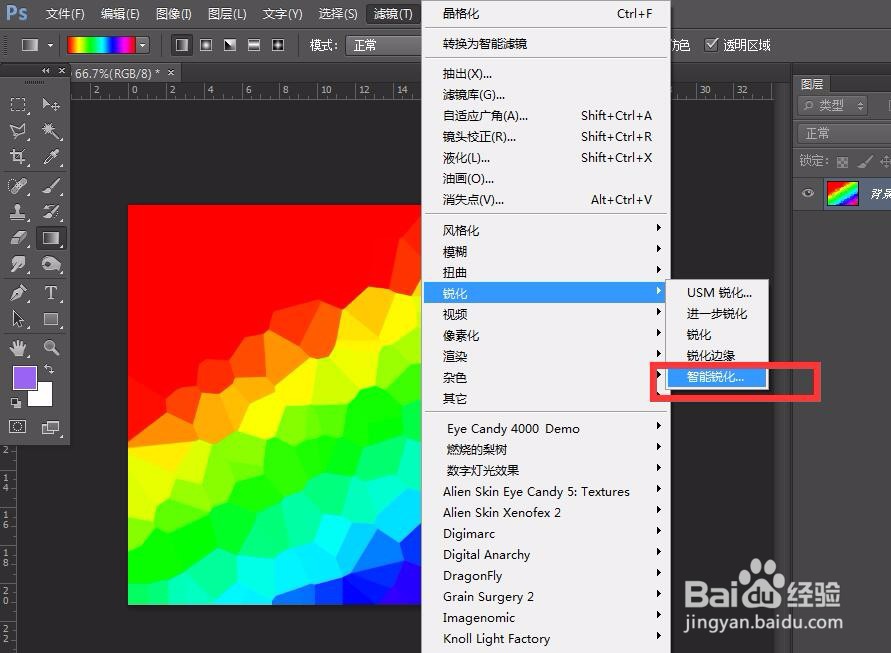
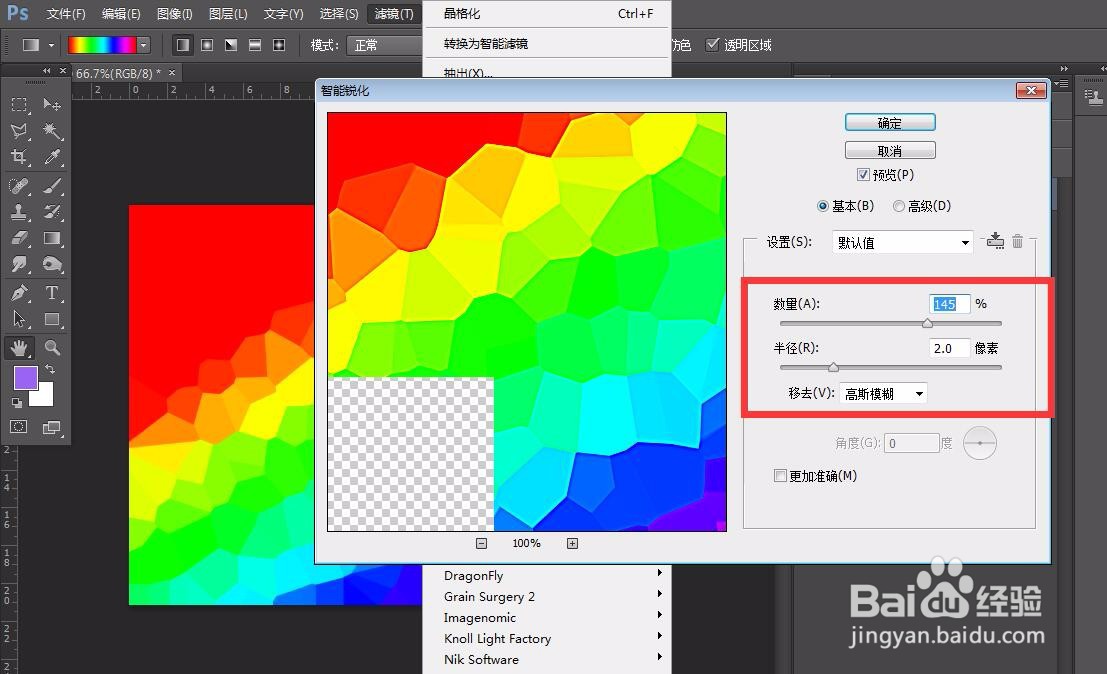 6/6
6/6最后,我们保存图片,就可以得到好看的彩色几何图片啦。

 PHOTOSHOPPS几何图形
PHOTOSHOPPS几何图形 版权声明:
1、本文系转载,版权归原作者所有,旨在传递信息,不代表看本站的观点和立场。
2、本站仅提供信息发布平台,不承担相关法律责任。
3、若侵犯您的版权或隐私,请联系本站管理员删除。
4、文章链接:http://www.1haoku.cn/art_322297.html
上一篇:史密斯杠铃卧推如何训练?
下一篇:快手页面变了怎么还原
 订阅
订阅